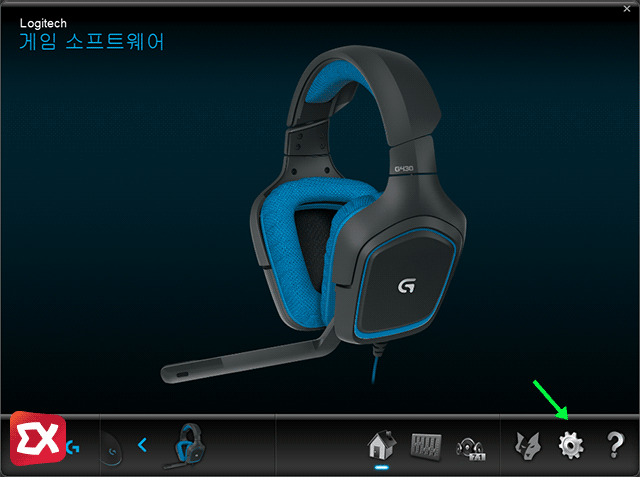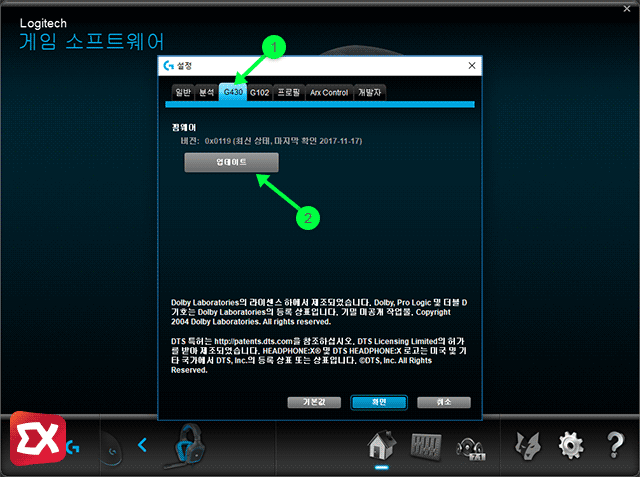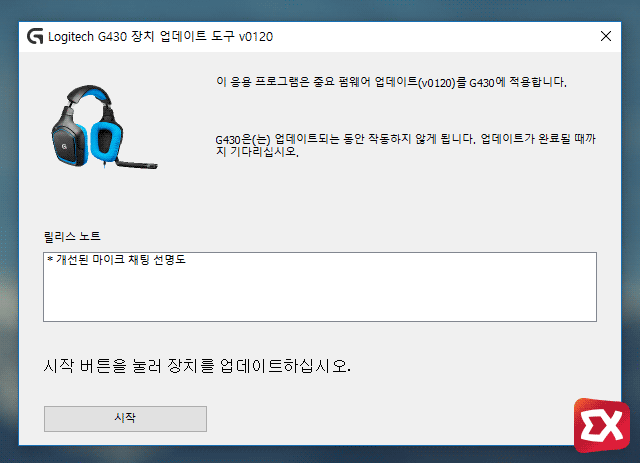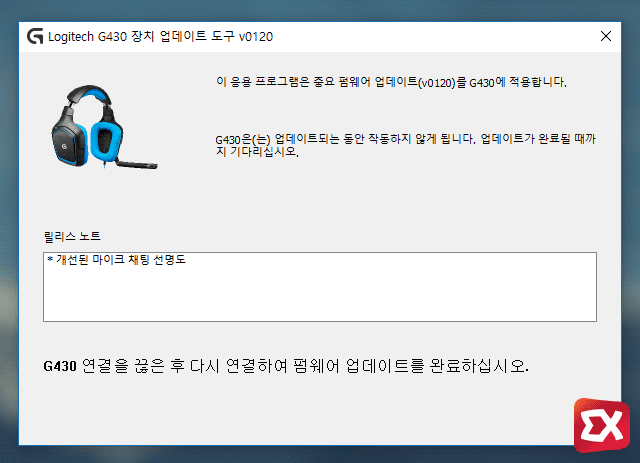G430을 비롯한 헤드셋, 로지텍 마우스 제품군등 게이밍 기어의 드라이버와 설정을 제어하는 로지텍 게임 소프트웨어는 각 디바이스의 설정 뿐만 아니라 펌웨어 업데이트를 체크하고 새로운 펌웨어가 있을 경우에는 업데이트를 지원하는 기능을 하고 있습니다.
펌웨어는 마이크 음질 및 서라운드 사운드의 개선점을 업데이트하기 때문에 항상 최신 버전으로 유지하는 것이 좋겠죠.
로지텍 G430 펌웨어 업데이트
로지텍 게임 소프트웨어를 실행한 다음 우측 하단의 설정 아이콘을 클릭합니다.
설정에서 ①G430을 선택한 다음 하단의 ②펌웨어 업데이트 버튼을 클릭하면 펌웨어 업데이트 프로그램인 Logitech G430 장치 업데이트 도구가 실행됩니다. 이때 관리자 권한을 요구합니다.
장치 업데이트 도구에서 펌웨어를 업데이트시 개선점을 릴리즈 노트에서 확인할 수 있으며 펌웨어 업데이트 진행 도중에는 G430의 사운드가 나오지 않습니다.
아래 시작 버튼을 클릭해 펌웨어 업데이트를 진행합니다.
펌웨어 복사가 진행되며 복사 완료 후 위와 같이 ‘G430 연결을 끊은 후 다시 연결하여 펌웨어 업데이트를 완료하십시오.’ 메시지가 나오면 G430의 USB 사운드 어댑터를 뽑았다가 다시 연결하면 펌웨어 업데이트가 완료됩니다.